
Mozilla Firefox သည်လူကြိုက်များသောအလုပ်လုပ်သော web browser တစ်ခုဖြစ်သည်။ သင်၏ဗားရှင်း Mozilla Firefox တွင်သင်လိုအပ်သော interface ဘာသာစကားမရှိပါကလိုအပ်ပါက၎င်းကိုပြောင်းလဲရန်အခွင့်အလမ်းအမြဲရှိသည်။
ဘာသာစကားကို Firefox တွင်ပြောင်းပါ
ဝဘ်ဘရောက်ဇာတွင်အသုံးပြုသူများအဆင်ပြေစေရန်ဘာသာစကားကိုနည်းလမ်းအမျိုးမျိုးဖြင့်ပြောင်းလဲနိုင်သည်။ အသုံးပြုသူသည်၎င်းကိုချိန်ညှိချက်များမီနူး၊ ပြင်ဆင်ခြင်း (သို့) ကြိုတင်ထည့်သွင်းထားသည့်ဘာသာစကားအထုပ်နှင့်အထူး browser ကိုဒေါင်းလုပ်လုပ်ခြင်းဖြင့်ပြုလုပ်နိုင်သည်။ သူတို့အားလုံးကိုအသေးစိတ်စဉ်းစားပါ။
နည်းလမ်း ၁ - Browser ချိန်ညှိချက်များ
Mozilla Firefox တွင်ဘာသာစကားပြောင်းရန်နောက်ထပ်ညွှန်ကြားချက်များကိုရုရှားဘာသာနှင့်စပ်လျဉ်း။ ပေးလိမ့်မည်။ သို့သော် browser (ဘရောက်ဆာ) ရှိ element များ၏တည်နေရာသည်အမြဲတမ်းအတူတူပင်ဖြစ်သည်။ ထို့ကြောင့် အကယ်၍ သင့်တွင်မတူညီသော interface ဘာသာစကားရှိပါက button layout သည်ဆက်လက်တည်ရှိလိမ့်မည်။
- Browser ၏ညာဘက်အပေါ်ထောင့်ရှိပေါ်သောစာရင်းတွင်ပေါ်သော menu ခလုတ်ကိုနှိပ်ပါ "ချိန်ညှိချက်များ".
- tab ကိုအပေါ်ဖြစ်ခြင်း "အခြေခံ"အပိုင်းသို့ scroll "ဘာသာစကား" နှင့်ခလုတ်ကိုနှိပ်ပါ ရွေးချယ်ပါ.
- သင်လိုအပ်သည့်ဘာသာစကားမပါ ၀ င်ပါကခလုတ်ကိုနှိပ်ပါ "ထည့်ရန်ဘာသာစကားရွေးပါ ... ".
- ရရှိနိုင်သည့်ဘာသာစကားအားလုံးပါ ၀ င်သောစာရင်းသည်မျက်နှာပြင်ပေါ်တွင်ကျယ်ပြန့်သွားလိမ့်မည် သင်လိုချင်သည့်အရာကိုရွေးပြီးနောက်ခလုတ်ကိုနှိပ်ခြင်းဖြင့်ပြောင်းလဲမှုများကိုသိမ်းဆည်းပါ အိုကေ.
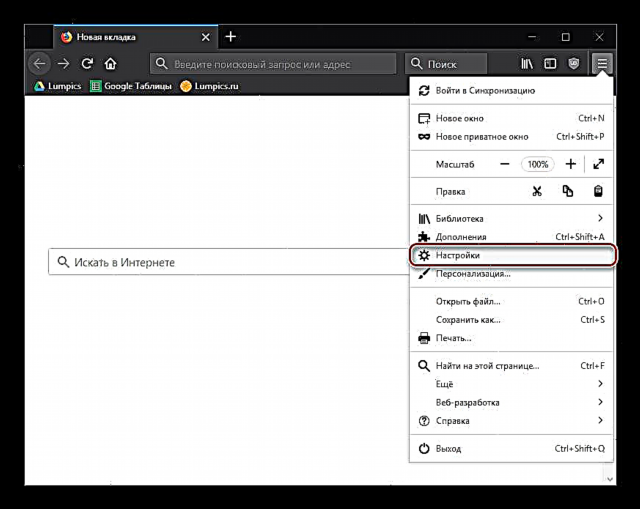
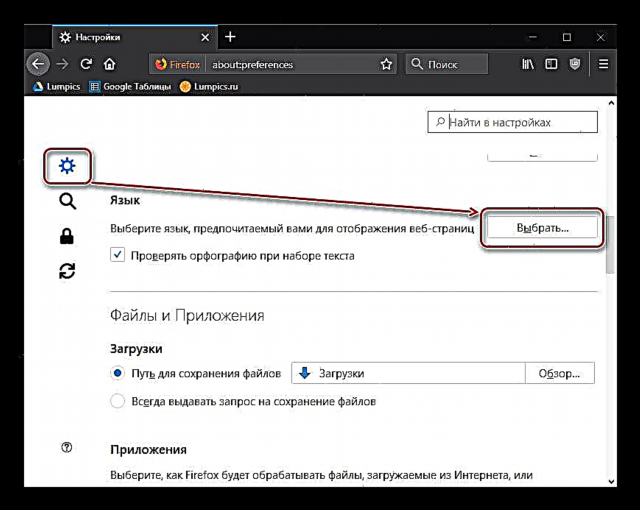
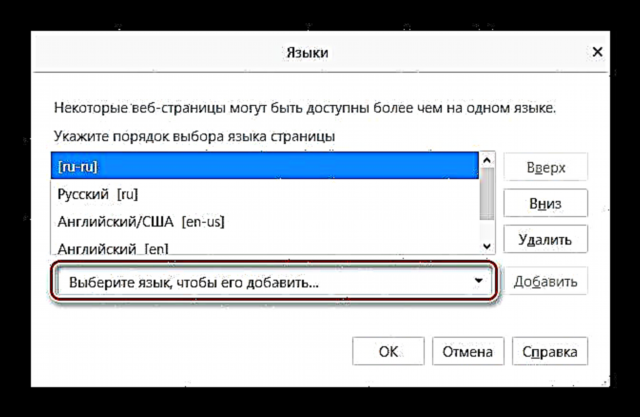

နည်းလမ်း 2: Browser ကို Configuration
ဤရွေးချယ်မှုသည်အနည်းငယ် ပို၍ ရှုပ်ထွေးသော်လည်းပထမနည်းလမ်းသည်လိုချင်သောရလဒ်မရရှိခဲ့လျှင်ကူညီနိုင်သည်။
Firefox 60 နှင့်အထက်သည်
အောက်ပါညွှန်ကြားချက်များသည် Firefox ကို version 60 သို့ update လုပ်ခြင်းနှင့်အတူနိုင်ငံခြား interface တစ်ခုသို့ဘာသာစကား interface ပြောင်းလဲမှုကိုရှာဖွေတွေ့ရှိခဲ့သူများအတွက်အသုံးဝင်သည်။
- Mozilla Russian Language Pack ၏ Mozilla Russian Language Pack ၏ browser စာမျက်နှာကိုဖွင့်ပါ။
- ခလုတ်ကိုနှိပ်ပါ "Firefox ထဲသို့ထည့်ပါ".

Popup ပေါ်လာလိမ့်မည် ထည့်ပါ ("ထည့်ပါ").
- ပုံမှန်အားဖြင့်ဤဘာသာစကား pack ကိုအလိုအလျောက်ထည့်သွင်းလိမ့်မည်ဖြစ်သော်လည်းအခြေအနေမျိုးတွင်၊ add-ons များကိုသွားခြင်းဖြင့်စစ်ဆေးပါ။ ထိုသို့ပြုလုပ်ရန် menu ခလုတ်ကိုနှိပ်ပါ "ဖြည့်စွက်ချက်များ" ("Addons").

သင်သည်သော့ချက်ပေါင်းစပ်နှိပ်ခြင်းအားဖြင့်လည်းထိုသို့ရောက်နိုင်သည် Ctrl + Shift + A သို့မဟုတ်လိပ်စာဘားတွင်ရေးသားခြင်း
အကြောင်း: addonsနှင့်ကိုနှိပ်ပါ ရိုက်ထည့်ပါ. - အပိုင်းသို့ပြောင်းပါ "ဘာသာစကားများ" ("ဘာသာစကားများ") နှင့်၎င်းကိုကမ်းလှမ်းသော Russian Language Pack ဘေးတွင်ခလုတ်တစ်ခုရှိနေစေရန်သေချာပါစေ ပိတ်ပါ ("Disable") ဤကိစ္စတွင်, tab ကိုပိတ်ရုံနောက်ခြေလှမ်းမှဆက်လက်။ ခလုတ်ကိုနာမကိုအမှီဖြစ်လိမ့်မည်ဆိုပါက Enable လုပ်ပါ ("Enable"), ဒါကြောင့်အပေါ်ကိုကလစ်နှိပ်ပါ။
- ယခုလိပ်စာဘားတွင်ရေးပါ
about: configကိုနှိပ်ပါ ရိုက်ထည့်ပါ. - ဆက်တင်များကိုမဆင်မခြင်ပြောင်းလဲသွားသောအခါဖြစ်နိုင်ခြေရှိသောအန္တရာယ်ကိုသတိပေးသော ၀ င်းဒိုးတွင်သင်၏နောက်ထပ်လုပ်ဆောင်မှုများကိုအတည်ပြုသည့်အပြာရောင်ခလုတ်ကိုနှိပ်ပါ။
- နေရာလွတ်ထဲတွင် Right-click နှိပ်ပြီး drop-down list ထဲမှရွေးပါ ဖန်တီးပါ ("ဖန်တီးပါ") > "String" ("String").
- ဖွင့်လှစ်သော window တွင်, ရိုက်ထည့်ပါ
မင်္ဂလာပါကိုနှိပ်ပါ အိုကေ. - ယခုတွင်တူညီသော ၀ င်းဒိုးတွင်၊ သို့သော်ကွက်လပ်ကွက်လပ်၌၊ သင်တည်နေရာကိုသတ်မှတ်ရန်လိုအပ်လိမ့်မည်။ ထိုသို့ပြုလုပ်ရန်ရိုက်ထည့်ပါ
ruကိုနှိပ်ပါ အိုကေ.



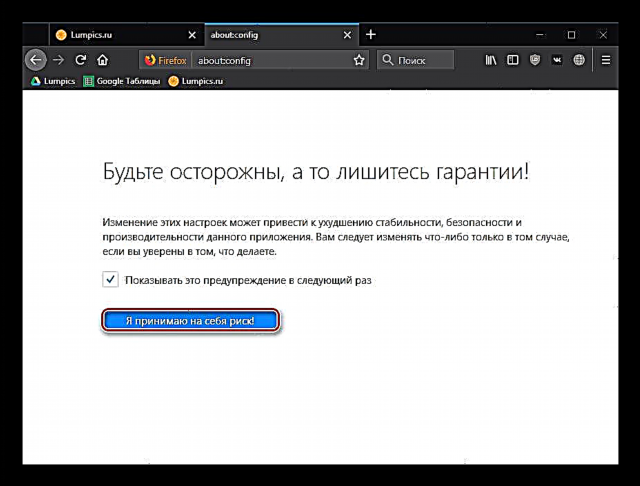
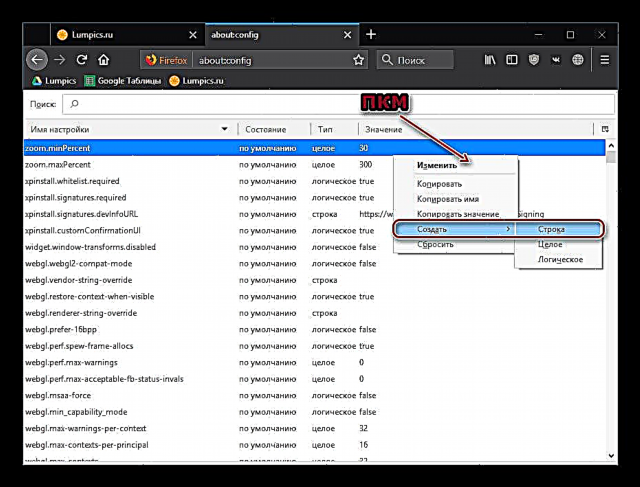


ယခု browser ကို restart လုပ်ပြီး browser interface ၏ဘာသာစကားကိုစစ်ဆေးပါ။
Firefox 59 နှင့်အောက်တွင်ဖော်ပြထားသည်
- ဝဘ်ဘရောက်ဇာတစ်ခုဖွင့်ပြီးလိပ်စာဘားတွင်ရေးပါ
about: configထို့နောက်ကိုနှိပ်ပါ ရိုက်ထည့်ပါ. - သတိပေးစာမျက်နှာပေါ်တွင်ခလုတ်ကိုနှိပ်ပါ "ငါစွန့်စား!"။ ဘာသာစကားပြောင်းလဲရန်လုပ်ထုံးလုပ်နည်းသည်ဘရောင်ဇာကိုမထိခိုက်စေပါ။ အကယ်၍ သင်ကသူတို့ကိုမဆင်မခြင်တည်းတည်းတည်းဖြတ်ပြီးဘရောင်ဇာကိုအလုပ်မလုပ်လျှင်၊ အခြားအရေးကြီးသောချိန်ညှိချက်များဤနေရာတွင်ရှိသည်။
- ရှာဖွေရေး box ထဲမှာ, parameter သည်ရိုက်ထည့်ပါ
intl.locale.matchOS - အကယ်၍ ကော်လံတစ်ခုတွင်သင်သည်တန်ဖိုးကိုတွေ့လိမ့်မည် မှန်ပါတယ်ဘယ်ဘက်ခလုတ်ကို သုံး၍ မျဉ်းတစ်ခုလုံးကိုနှစ်ချက်နှိပ်ပါ မှား။ တန်ဖိုးကန ဦး လျှင် မှားဒီအဆင့်ကိုကျော်လိုက်ပါ။
- ပြီးရင် search field ထဲမှာ command ရိုက်ထည့်ပါ
အထွေထွေ .useragent.locale - တွေ့ရှိထားသည့်လိုင်းပေါ်ရှိဘယ်ဘက်ခလုတ်ကိုနှစ်ကြိမ် နှိပ်၍ လက်ရှိကုဒ်ကိုသင်လိုအပ်သည့်အရာကိုပြောင်းပါ။
- Mozilla မှဤ localization panel ကို အသုံးပြု၍ သင်အဓိကပြုလုပ်လိုသောဘာသာစကားကုဒ်ကိုရှာပါ။
- သင်၏ browser ကို restart လုပ်ပါ။





နည်းလမ်း (၃) - Browser ကို language pack နှင့်ကူးယူပါ
အကယ်၍ ယခင်နည်းလမ်းများသည် Firefox interface ၏ဘာသာစကားကိုပြောင်းလဲရန်မကူညီနိုင်လျှင်ဥပမာအားဖြင့်စာရင်းတွင်သင်လိုအပ်သောဘာသာစကားမပါရှိခြင်းကြောင့် Firefox ၏ version ကိုသင်လိုအပ်သော package နှင့်ချက်ချင်းဒေါင်းလုပ်ဆွဲနိုင်သည်။
Mozilla Firefox ကိုဘာသာစကား pack နှင့်ဒေါင်းလုပ်ဆွဲပါ
- အပေါ်က link ကိုလိုက်ပြီးသင်ကြိုက်နှစ်သက်သော interface language နှင့်လိုက်ဖက်သော browser ၏ version ကိုရှာပါ။
- ဤနေရာတွင်လိုအပ်သော interface ဘာသာရပ်ကိုထည့်သွင်းစဉ်းစားရုံသာမက operating system ဗားရှင်းနှင့်အညီ browser ကို download လုပ်ရန်လိုအပ်သည်ကိုသတိပြုပါ။ ထို့ကြောင့် Windows အတွက် Mozilla Firefox ဗားရှင်း ၂ ခုကိုဤနေရာတွင်ချက်ချင်းတင်ပို့နိုင်သည် - 32 and 64 bit ။
- သင့်ကွန်ပျူတာဘယ်လောက်နက်ရှိုင်းသည်ကိုသင်မသိလျှင်အပိုင်းကိုဖွင့်ပါ "Control Panel", ညာဘက်အထက်ထောင့်ရှိမြင်ကွင်း mode ကိုသတ်မှတ် အသေးစားအိုင်ကွန်များထို့နောက်အပိုင်းကိုဖွင့်ပါ "စနစ်".
- ဖွင့်လှစ်သောပြတင်းပေါက်၌, ပစ္စည်းအနီး "စနစ်အမျိုးအစား" သင့်ကွန်ပျူတာဘယ်လောက်နက်ရှိုင်းသည်ကိုသင်ရှာဖွေနိုင်သည်။ ဤစွမ်းရည်နှင့်အညီသင် Mozilla Firefox ၏မှန်ကန်သော version ကို download လုပ်ရန်လိုအပ်လိမ့်မည်။
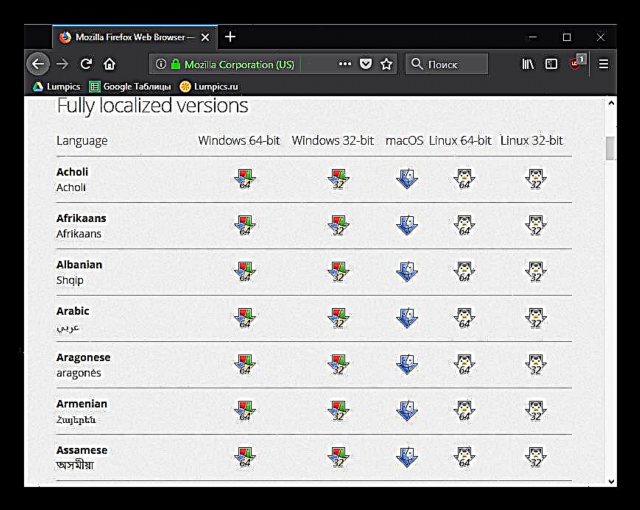



အဆိုပြုထားသောမည်သည့်နည်းကိုမဆို အသုံးပြု၍ Mozilla ရှိဘာသာစကားကိုရုရှားသို့မဟုတ်အခြားလိုအပ်သောဘာသာစကားသို့ပြောင်းလဲနိုင်မည်ဟုအာမခံထားသည်။ ရလဒ်အနေနှင့် browser ၏အသုံးပြုမှုသည် ပို၍ သက်တောင့်သက်သာဖြစ်စေလိမ့်မည်။













